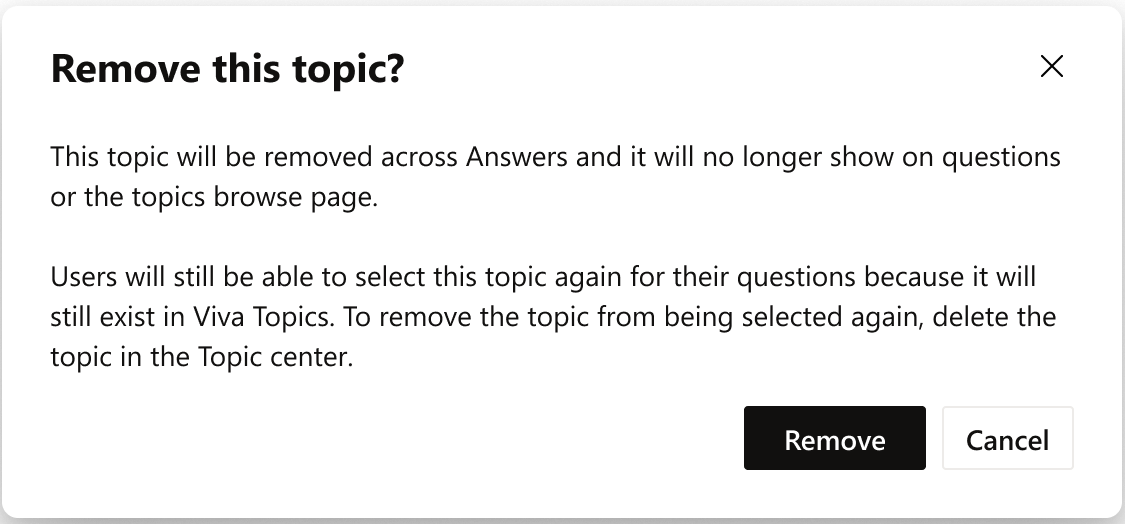Scenari di amministratore per le risposte in Viva Engage
L'amministrazione delle risposte richiede un ruolo di amministratore Engage o Answers.
Nota
L'amministratore globale di Microsoft 365 può designare un amministratore delle risposte aggiungendo un knowledge manager nell'ID Microsoft Entra. I responsabili delle conoscenze diventano amministratori delle risposte e dispongono di autorizzazioni elevate rispetto agli utenti finali. Per allineare meglio le esperienze della gestione degli argomenti e dell'amministrazione delle risposte, è possibile assegnare gli stessi utenti che gestiscono Topics per gestire le risposte. Per altre informazioni, vedere:
- Assegnare un ruolo a un gruppo usando Privileged Identity Management
- Creazione di un gruppo assegnabile di ruolo in Microsoft Entra ID
Autorizzazioni
La tabella seguente illustra le azioni disponibili per utenti e amministratori.
Nota
Nella tabella seguente il piano fa riferimento al piano microsoft Viva Engage Knowledge Service.
| Azione risposte | L'utente non ha assegnato un piano | L'utente ha assegnato un piano | Amministratore della community | Coinvolgere l'amministratore | Amministratore delle risposte | Amministratore globale |
|---|---|---|---|---|---|---|
| Rispondere, eseguire l'upvote e rispondere a un thread di domande | Domande in cui sono menzionati | ✓ | ✓ | ✓ | ✓ | ✓ |
| Ricevere notifiche nell'app Viva Engage Teams | Domande in cui sono menzionati | ✓ | ✓ | ✓ | ✓ | ✓ |
| Porre una domanda | ✓ | ✓ | ✓ | ✓ | ✓ | |
| Creare un argomento suggerito per le risposte | ✓ | ✓ | ✓ | ✓ | ✓ | |
| Contrassegna la risposta migliore | ✓ (post personali) | (nella loro comunità) | ✓ | ✓ | ✓ | |
| Vedere informazioni dettagliate globali | ✓ | ✓ | ✓ | |||
| Eliminare e chiudere i post | ✓ (post personali) | ✓ | ✓ | ✓ | ✓ | |
| Aggiornare il pannello delle informazioni | ✓ | ✓ | ✓ | |||
| Argomenti relativi alle funzionalità | ✓ | ✓ | ||||
| Rimuovere l'argomento dalle risposte | ✓ | ✓ | ||||
| Approvare gli argomenti suggeriti | ✓ | ✓ | ||||
| Abilitare le risposte | ✓ | |||||
| Abilitare le notifiche | ✓ | ✓ |
Aggiornare il pannello delle informazioni
Fornire indicazioni tramite il pannello informazioni
L'amministratore delle risposte o l'amministratore di Engage possono usare il pannello informazioni per fornire indicazioni ai dipendenti su come usare Le risposte all'interno dell'organizzazione. Il pannello delle informazioni è visibile solo agli amministratori nel relativo stato predefinito. Dopo che un amministratore ha salvato e pubblicato il pannello informazioni, tutti gli altri dipendenti con accesso a Answers possono visualizzare il pannello informazioni.
Visualizzazione amministratore

Modificare il pannello delle informazioni
- Selezionare l'icona di modifica nell'angolo superiore sinistro del pannello delle informazioni.
- Immettere il contenuto specifico dell'organizzazione.
- Selezionare Salva e pubblica per consentire a tutti gli utenti di Risposte di accedere al contenuto del pannello informazioni.
Reimpostare il pannello delle informazioni
- Selezionare l'icona di modifica nell'angolo superiore sinistro del pannello delle informazioni.
- Selezionare Reimposta nell'angolo inferiore sinistro.
Gestire gli argomenti in Risposte
Argomenti delle funzionalità in Risposte
Gli amministratori di Answers possono presentare un argomento o creare un argomento dalla pagina di esplorazione dell'argomento. Quando si presentano argomenti, si curano gli argomenti da promuovere per l'uso in Risposte.
Nota
Il pulsante Funzionalità un argomento è visibile solo all'amministratore delle risposte.
Quando si inizia a digitare l'argomento di cui si vuole eseguire la funzionalità, vengono visualizzati gli argomenti esistenti ed è possibile sceglierne uno per la funzionalità.
Dopo aver selezionato un argomento da presentare, è possibile modificare il campo di riepilogo che verrà visualizzato come breve descrizione di tale argomento in Risposte. Il riepilogo consente agli utenti di comprendere l'argomento e se è l'argomento appropriato da allegare alle proprie domande.
Nota
Il titolo e il riepilogo di tutti gli argomenti presenti in Risposte sono visibili a tutti gli utenti con licenza che hanno accesso alle risposte.
Esaminare gli argomenti in sospeso suggeriti dai dipendenti
Per assicurarsi che gli argomenti suggeriti dai dipendenti siano pertinenti e appropriati, è necessario seguire un processo di revisione per gli amministratori di Risposte. Gli amministratori delle risposte hanno una scheda Revisione necessaria nella pagina di esplorazione dell'argomento, che è visibile solo a loro. Nella scheda vengono visualizzati gli argomenti creati dall'utente o suggeriti. Qualsiasi argomento non con funzionalità aggiunto a una domanda o creato dall'utente viene visualizzato in questa scheda per la revisione di un knowledge manager. Selezionare Rivedi in un argomento per controllare e modificare il riepilogo.
Sono disponibili opzioni per la funzionalità o l'ignorare l'argomento, che lo rimuove dalla scheda Revisione :
- Ignora: quando si ignora un argomento, rimane visibile con le domande con cui è stato usato. Ma non verrà visualizzato in primo piano, il che rende gli argomenti più importanti nella selezione degli argomenti dell'editore.
- Funzionalità: quando gli argomenti sono in primo piano, non vengono più visualizzati nella scheda Revisione delle esigenze .
Rimuovere argomenti in Risposte
Per rimuovere un argomento in Risposte, gli amministratori delle risposte (knowledge manager) seguono questa procedura:
Passare alla pagina sfogliare gli argomenti in Risposte.
Selezionare il pulsante con i puntini di sospensione in un argomento, che richiede di rimuovere l'argomento in Risposte.
Quando un argomento viene rimosso, scompare dalle risposte e non è più associato ad alcuna domanda in cui è stato usato in precedenza.
Nota
Dopo aver rimosso un argomento in Risposte, è comunque possibile visualizzare l'argomento nel centro argomenti. Per rimuovere completamente l'argomento, è necessario eliminarlo direttamente nel Centro argomenti.
Visualizzare l'analisi globale delle risposte
Gli amministratori di Answers possono accedere a Global Answers Analytics:
- Selezionare l'icona di analisi nella barra di spostamento superiore di Viva Engage.
- Passare alla scheda Global Answers Analytics (Analisi risposte globali ). Il dashboard di analisi offre una panoramica e informazioni dettagliate rilevanti sull'attività di condivisione delle conoscenze in Answers in Viva.
Per altre informazioni su come gestire l'analisi nell'interfaccia di amministrazione di Viva Engage, vedere Visualizzare e gestire l'analisi in Viva Engage.
Per l'analisi globale delle risposte sono disponibili le metriche seguenti:
| Metrica | Descrizione |
|---|---|
| Tempo totale risparmiato per l'organizzazione | Tempo risparmiato dall'organizzazione in base all'utilizzo di domande e risposte |
| Domande totali | Numero di domande poste dagli utenti |
| Visualizzazioni delle domande | Visualizzazioni in tutte le domande |
| Risposte totali | Numero di risposte fornite dagli utenti |
| Risposte migliori totali | Risposte contrassegnate come risposta migliore |
| Velocità di risposta | Rapporto tra domande che hanno risposte a domande totali |
| Migliore percentuale di risposte | Rapporto tra domande con risposte migliori e domande totali |
| Tempo mediano per la prima risposta | Tempo mediano necessario affinché una domanda riceva la prima risposta |
| Tempo mediano per rispondere al meglio | Il tempo mediano necessario affinché una domanda riceva la prima risposta migliore |
| Domande median poste per utente | Numero mediano di domande poste da ogni utente |
| Domande median visualizzate per utente | Numero mediano di domande visualizzate da ogni utente |
| Risposte median per utente | Numero mediano di risposte fornite da ogni utente |
| Risposte mediano migliori per utente | Numero mediano di risposte migliori fornite da ogni utente |
| Domande principali nell'organizzazione | Una tabella delle domande principali con il maggior numero di visualizzazioni, voti, reazioni e risposte nell'organizzazione |
| Distribuzione del coinvolgimento degli utenti | Una distribuzione di tutti gli utenti suddivisi per interazioni attive (porre, rispondere, votare, reazioni, commenti) e impegni passivi (visualizzazioni delle domande) |
| Tempo globale salvato | Tempo risparmiato nell'organizzazione. In base alla ricerca di Viva Engage, questo totale mostra che ogni coppia di domande e risposte consente di risparmiare alle persone una media di 15 minuti. Man mano che più persone individuano le risposte esistenti alle proprie domande, l'organizzazione risparmia più tempo. |
Nota
L'analisi non è attiva. Vengono aggiornati ogni 24 ore.
Vedere anche
Risposte in Viva: domande frequenti
Ruoli e autorizzazioni di amministratore chiave in Viva Engage